- May -akda Abigail Brown [email protected].
- Public 2023-12-17 07:03.
- Huling binago 2025-01-24 12:27.
Ano ang Dapat Malaman
- Sa window ng mensahe, piliin ang icon na Labels, pagkatapos ay piliin ang Gumawa ng Bago. Maglagay ng pangalan para sa iyong label, pagkatapos ay piliin ang Gumawa.
- Upang magdagdag ng label sa maraming mensahe, piliin ang mga email sa reading pane, at pagkatapos ay piliin ang icon na Labels mula sa menu bar.
- Para i-undo ang isang label, piliin ang icon na Labels, pagkatapos ay alisan ng check ang label. Magtanggal ng label: Pumunta sa Settings > Tingnan ang lahat ng Setting > Labels at piliin ang Alisin ang.
Ipinapaliwanag ng artikulong ito kung paano magdagdag, maghanap, at mag-alis ng mga label para sa mga mensahe sa Gmail. Ang mga label ng Gmail ay gumaganap bilang mga subfolder ng kategorya upang mapanatiling maayos ang iyong mga mensahe sa email.
Mga Tagubilin sa Paggawa ng Label sa Gmail
Gmail ay gumagamit ng mga label upang ayusin ang mail. Kapag nilagyan mo ng label ang isang email sa Gmail, sinasabi mo sa Gmail na ipakita ang mensahe sa isang partikular na seksyong tulad ng folder ng iyong account.
Napakadali ang paggawa ng sarili mong label sa Gmail. Magagawa mo ito habang nagfi-filter ng mga mensahe o sa pamamagitan ng opsyon sa label sa mga setting ng Gmail. Gayunpaman, sa ibaba, titingnan namin ang paggawa ng bagong label sa Gmail sa pinakamadaling paraan: mula sa mismong email.
Maaari mo ring lagyan ng label ang isang mensaheng kasalukuyan mong isinusulat sa pamamagitan ng pagpili sa button ng menu sa kanang sulok sa ibaba ng mensahe. I-access ang Label submenu upang makita ang kasalukuyang mga label at ang opsyong gumawa ng bago.
-
Magbukas ng mensahe sa Gmail at piliin ang icon na Labels.

Image -
Piliin ang Gumawa ng bago.

Image -
Maglagay ng pangalan ng label, pagkatapos ay piliin ang Gumawa.

Image Upang ilagay ang label sa loob ng isa pang label para sa mas magandang organisasyon, maaari mong i-enable ang Nest label sa ilalim ng at pumili ng isa pang label.
Pagtatalaga ng Label sa Maramihang Email
May ilang mabilis na paraan para sa pag-label ng maraming email nang sabay-sabay.
Piliin ang Mga Mensahe
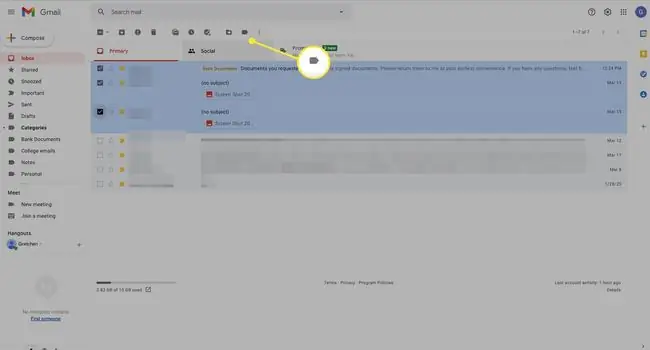
Ang isang paraan para sa pag-label ng maraming email nang sabay-sabay ay ang piliin ang bawat isa sa pamamagitan ng paglalagay ng tsek sa kahon sa kaliwa. Pagkatapos, piliin ang Labels sa menu sa itaas ng Gmail, at lagyan ng check ang mga kahon sa tabi ng bawat label na mayroon ang mga mensaheng iyon. O kaya, gamitin ang Gumawa ng bago upang magtalaga ng bagong label sa mga email.
Hanapin ang Mga Email
Maaari mo ring gamitin ang Search function upang ilabas ang isang listahan ng mga mensaheng gusto mong lagyan ng label. Ito ay lalong madaling gamitin kung mayroon kang malaking bilang ng mga email na gusto mong kolektahin sa ilalim ng isang partikular na label.
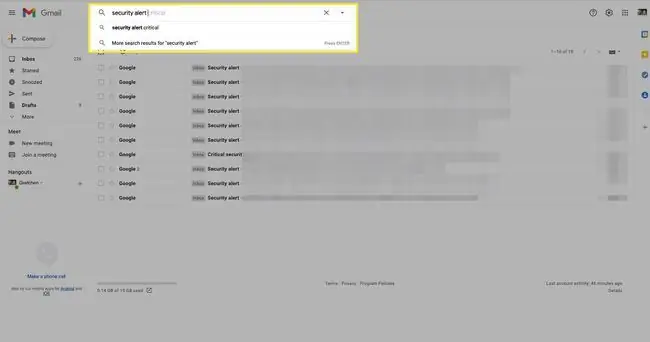
Halimbawa, maaari kang maghanap sa subject:order para makapag-ipon ka ng mga online na order sa sarili mong label na Online Purchases. Pagkatapos, sa lahat ng email na iyon na nakalista, maaari mong gamitin ang Select na button sa kaliwang bahagi ng menu upang i-highlight ang lahat ng ito. Ang paglalapat ng isa o higit pang mga label ay kasingdali ng pagpunta sa Labels na button.
Kung mayroon kang napakalaking bilang ng mga mensahe, hindi lahat ng mga ito ay lalabas sa ipinapakitang listahan. Upang i-highlight ang lahat ng ito, i-click ang Piliin ang lahat ng pag-uusap na tumutugma sa paghahanap na ito, na ipinapakita sa ibaba ng menu at sa itaas ng mga email.
Paano I-undo ang Gmail Label
Ang pag-alis ng label mula sa isang email ay kasing simple ng paggamit ng Label na button upang alisan ng check ang label. O kaya, maaari mong piliin ang maliit na x sa tabi ng label sa itaas ng email.
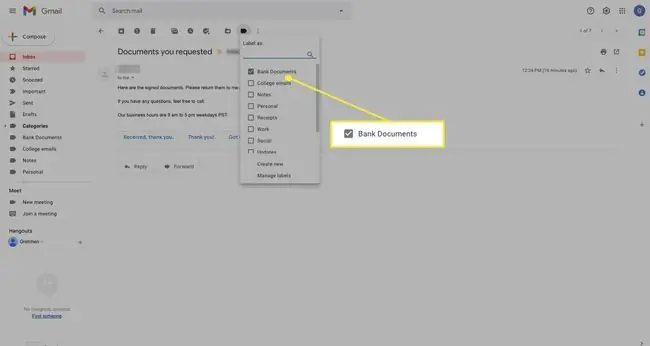
Paano Magtanggal ng Label ng Gmail
Magandang kasanayan na tanggalin ang mga hindi nagamit at hindi kinakailangang mga label. Ang mga label ay isang mahusay na tool sa organisasyon, ngunit ang pagkakaroon ng masyadong marami ay makakalat sa iyong kaliwang pane menu at maaaring maging mabagal sa pagpapatakbo ng Gmail.
Para tanggalin ang mga label ng Gmail, buksan ang mga setting ng Mga Label sa pamamagitan ng menu ng Gmail (Settings > Tingnan ang lahat ng Setting > Mga label), at pagkatapos ay piliin ang alisin sa tabi ng mga label.
Hindi matatanggal ng pagtanggal ng label sa Gmail ang mga mensaheng gumagamit nito ngunit tatanggalin nito ang label mismo, kaya hindi ka makakapagtalaga ng mga email na may label na iyon maliban kung gagawin mo itong muli.






